Votre objectif est de rédiger un message en le dictant à voix haute. Vous avez les mains prises ou alors vous êtes en voiture, ce qui vous empêche de pouvoir prendre le smartphone. Il est effectivement fort utile de pouvoir écrire un message en parlant. Dans ce tutoriel, on va vous préciser comment mettre en place premièrement le mode de saisie vocale. Ensuite vous découvrirez comment dicter un message en parlant.
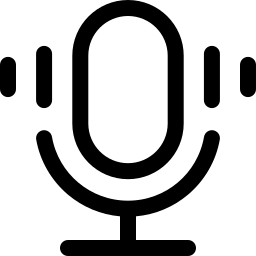
Par quel moyen mettre en place le mode de saisie vocale sur votre OnePlus 9 Pro?
Afin de pouvoir dicter un message, vous devez s’assurer que l’option est activée dans votre téléphone android. Pour activer l’option Saisie vocale , lisez les étapes ci-après:
- ouvrez les paramètres de votre OnePlus 9 Pro
- des fois il faudra appuyez sur paramètres supplémentaires, si non présent passez directement à 3.
- cliquez sur Langue et saisie
- Et dans la partie Méthode et Saisie , cliquez sur
- Saisie vocale Google, si vous possédez le clavier Gboard et sélectionnez la langue de saisie vocale
- autre clavier que Google, cliquez sur clavier et Saisie automatique vocale, et activer cette saisie vocale
Par quel moyen dicter un message écrit sur OnePlus 9 Pro?
Vous avez différentes méthodes pour écrire un message en le dictant à voix haute. Nous allons prendre dans le premier exemple, le mode de saisie vocale via le clavier Gboard, si vous désirez changer de clavier sur votre OnePlus 9 Pro, consultez notre article.
Envoyer un message dicté grâce à votre clavier
En effet, c’est super facile de dicter un message. Suivez les étapes ci-dessous pour écrire votre sms en le dictant:
- allez dans l’application Message de votre OnePlus 9 Pro
- cliquez ensuite à l’endroit où vous écrivez le texte
- en haut à droite vous allez pouvoir voir un micro , cliquez dessus
- lorsque vous entendez » Parlez maintenant, dicter votre texte »
- pour mettre de la ponctuation ou alors passez à la ligne, il faut le verbaliser. Notamment, dites » Point « , » Point d’interrogation « , » nouvelle ligne »
- lorsque vous avez fini, cliquez sur la pointe de flèche pour envoyer
Utiliser l’assistant google pour dicter un message
Vous pouvez passer par l’assistant Google pour vous aider à écrire un message voire l’envoyer. Pour commencer, il faudra que l’assistant Google soit activé sur votre OnePlus 9 Pro. Une fois l’assistant activé, cela est super facile de dicter un message, lisez les étapes:
- Dites » Ok google »
- Et dites notamment « Envoyer sms à… » ou alors « Envoyer message Messenger à… »
- Choisir le destinataire dans la liste de contacts
- Dicter le message
- une fois terminée, cliquez sur Envoyer
Dans l’éventualité où vous êtes à la recherche d’autres informations sur votre OnePlus 9 Pro, vous pouvez jeter un oeil sur les tutos de la catégorie : OnePlus 9 Pro.






